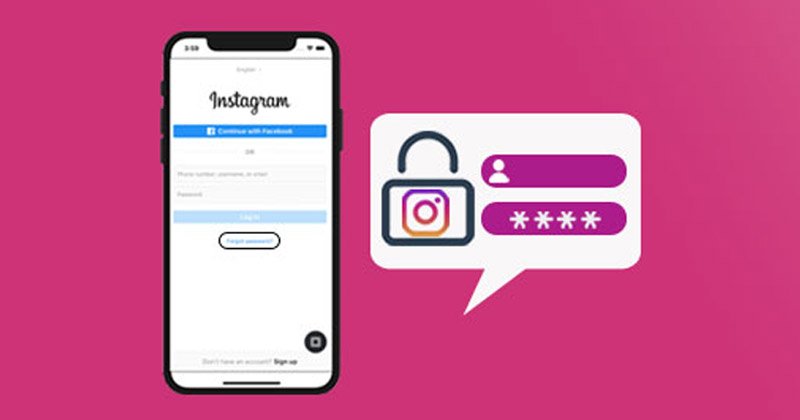
Nem számít, milyen erős jelszavakat használt az online vagy közösségi hálózati fiókok védelmére; ha nem változtatja őket rendszeresen, akkor maga okozza a bajt.
Ha Ön Instagram influencer, és több ezer követője van, előfordulhat, hogy soha nem akarja elveszíteni fiókját; ezért kereshet olyan módszereket, amelyekkel megvédheti Instagram-fiókját a feltörések ellen.
A két legjobb dolog, amit Instagram-fiókja védelmében tehet, az a kétfaktoros hitelesítés engedélyezése és a jelszava időszakos megváltoztatása. Az online fiókok jelszavának megváltoztatása bevált gyakorlat, amelyet gyakori szokássá kell tenni.
Tehát, ha nem tudja, hogyan módosítsa vagy állítsa vissza Instagram-jelszavát, akkor a megfelelő oldalra került. Ebben a cikkben egy lépésről lépésre ismertetjük az Instagram-jelszó megváltoztatását vagy visszaállítását asztali számítógépen és mobileszközön. Nézzük meg.
Az Instagram-jelszó módosítása és visszaállítása az asztalon
Ha az Instagram asztali verzióját használja, és módosítani vagy visszaállítani szeretné a jelszót , kövesse ezeket a lépéseket. A következőképpen módosíthatja vagy állíthatja vissza Instagram-jelszavát az asztalon.
Az Instagram-jelszó módosítása az asztalon
1. Először is nyissa meg kedvenc webhelyét, és menjen az Instagram.com oldalra. Ezután jelentkezzen be Instagram-fiókjába.
2. A főképernyőn kattintson a profilképre.
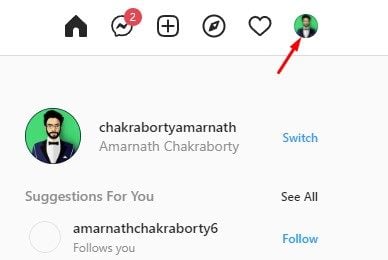
3. A lehetőségek listájában kattintson a Beállítások lehetőségre.
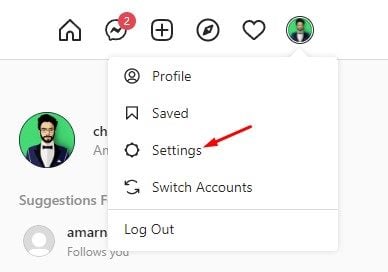
4. A Beállítások oldalon kattintson aJelszó módosítása lehetőségre a bal oldali panelen.
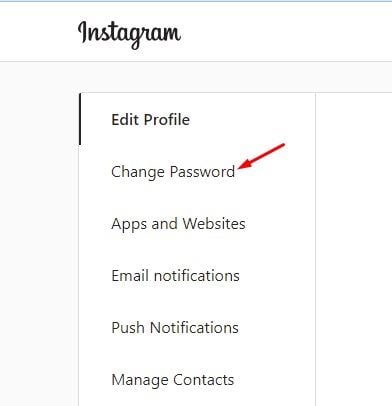
5. Most írja be jelenlegi és új jelszavát a jobb oldali panelen. Ha végzett, kattintson a Jelszó módosítása lehetőségre.
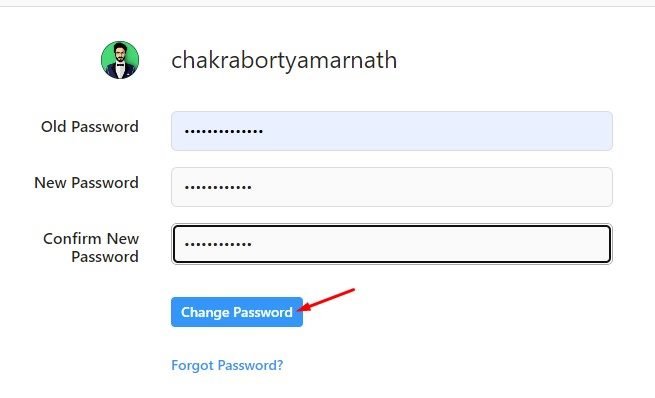
Ennyi! Kész vagy. Így módosíthatja jelszavát az Instagram asztali webhelyén.
Instagram-jelszó visszaállítása asztali számítógépen
1. Először is nyissa meg kedvenc webböngészőjét, és menjen az Instagram.com oldalra.
2. A bejelentkezési oldalon kattintson az Elfelejtett jelszó elemre.
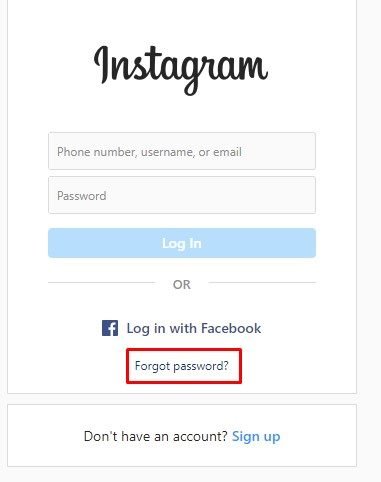
3. Most meg kell adnia e-mail-címét, telefonszámát vagy felhasználónevét, amelyre emlékszik. Írja be az az Instagram-fiókhoz kapcsolódó e-mail címet, és kattintson a Bejelentkezés küldése Link lehetőségre.
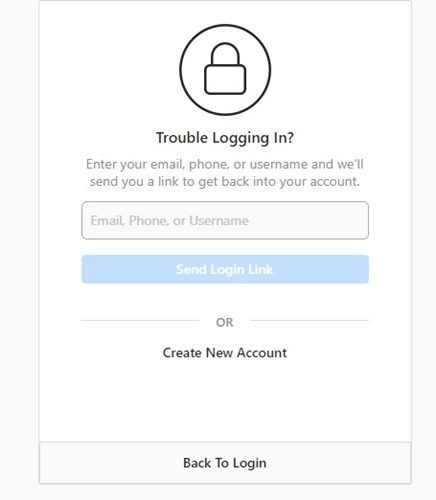
4. E-mailt fog kapni az Instagramtól, amely tartalmazza a jelszó-visszaállítási hivatkozást. Kattintson az e-mailben található Jelszó visszaállítása gombra.
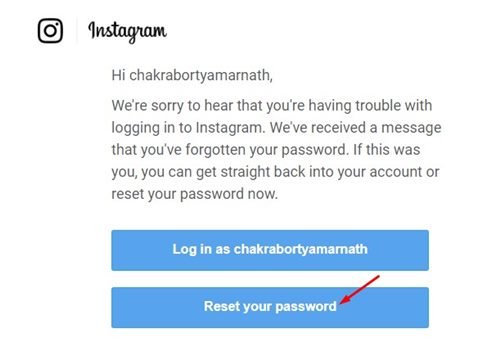
5. Írja be a beállítani kívánt új jelszót, és erősítse meg a következő ablakban. Ha elkészült, kattintson a Jelszó visszaállítása gombra.

Ennyi! Kész vagy. Így állíthatja vissza Instagram-fiókja jelszavát asztali számítógépről.
Hogyan módosíthatja és visszaállíthatja az Instagram-jelszót mobilról
Az Instagramot is használhatja Android-vagy iOS-alkalmazással módosíthatja fiókja jelszavának visszaállítását. A következőképpen módosíthatja vagy állíthatja vissza Instagram-jelszavát a mobilalkalmazásokból.
Instagram-jelszó módosítása mobilon keresztül
1. Először nyissa meg az Instagram alkalmazást Android vagy iOS rendszeren. Ezután koppintson a profilképre az alábbiak szerint.
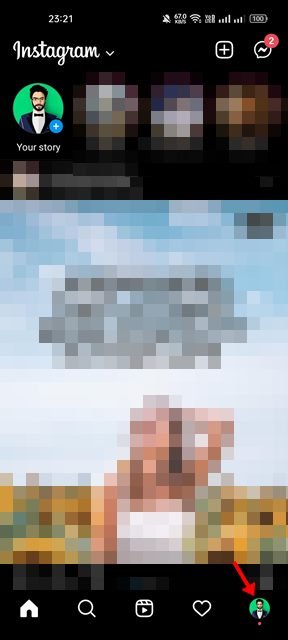
2. A profiloldalon érintse meg a hamburger menüt a jobb felső sarokban.
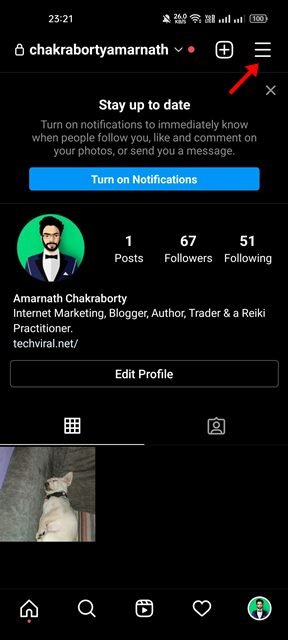
3. A felugró menüből válassza a Beállítások lehetőséget.
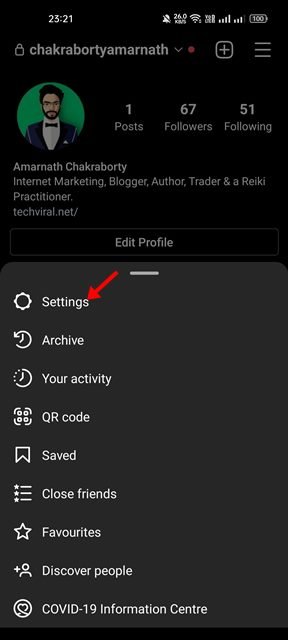
4. A Beállítások oldalon görgessen lefelé, és koppintson a Biztonság elemre.
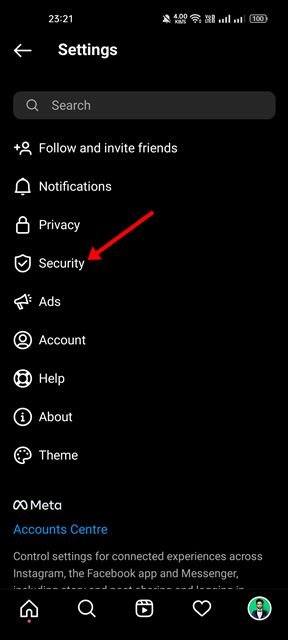
5. A Biztonság oldalon érintse meg a Jelszó elemet a Bejelentkezés biztonsága alatt.
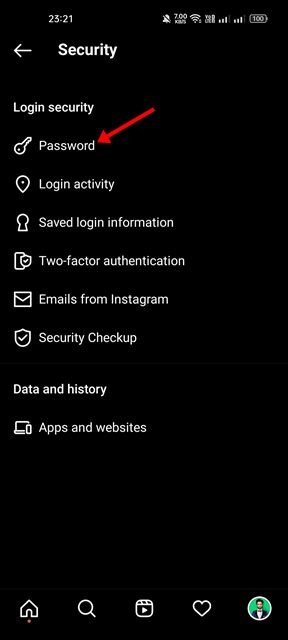
6. Adja meg jelenlegi és új jelszavát a jelszómódosítás képernyőn. Ha végzett, koppintson a pipa ikonra a jobb felső sarokban.
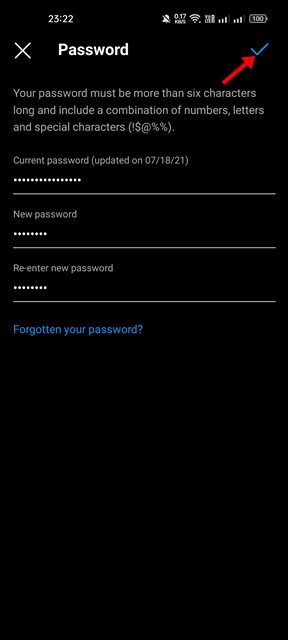
Ennyi! Ez megváltoztatja Instagram jelszavát. Kész.
Instagram-jelszó visszaállítása mobilon
1. Először is nyissa meg az Instagram alkalmazást eszközén. A bejelentkezési képernyőn érintse meg a „Van már fiókja? Bejelentkezési link alul.
2. A következő képernyőn érintse meg az Elfelejtette a bejelentkezési adatait? Kérjen segítséget a bejelentkezéshez.
3. A Bejelentkezési súgó képernyőn adja meg e-mail címét vagy felhasználónevét, és koppintson a Tovább gombra.

4. Most látni fogja a megadott e-mail címhez vagy felhasználónévhez társított fiókot. Ki kell választania a fiókhoz való hozzáférés módját.
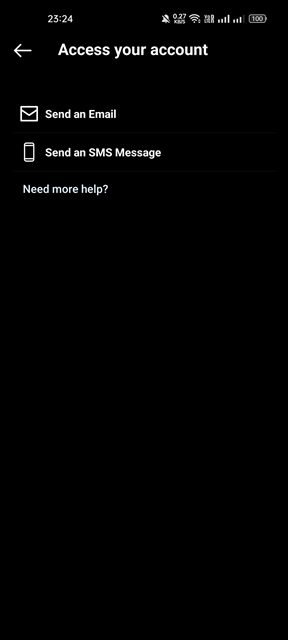
5. Ha az E-mail küldése módot választotta, meg kell nyitnia a Gmail alkalmazást, és meg kell keresnie a jelszó-visszaállítási e-mailt az Instagramról.
6. Az e-mail üzenet tartalmazni fogja a jelszó-visszaállítási hivatkozást. Érintse meg a Jelszó visszaállítása gombot az üzeneten.
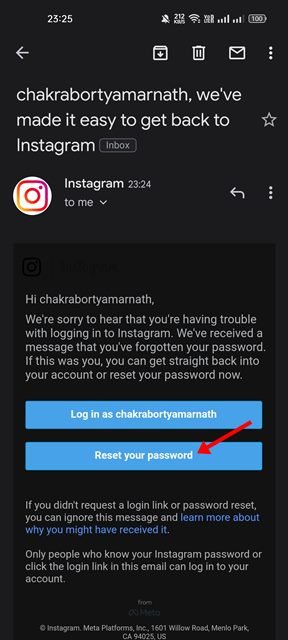
7. A link átirányítja Önt a jelszó-visszaállítási oldalra, ahol meg kell írnia új jelszavát, majd kattintson a Jelszó visszaállítása gombra.
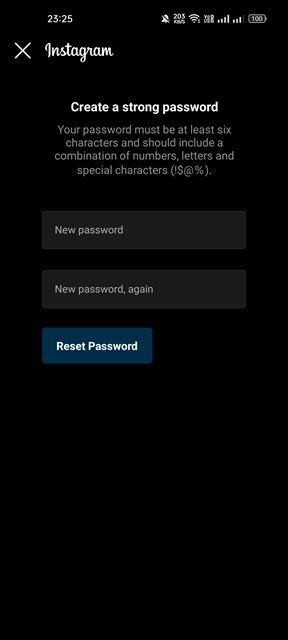
Ennyi! Így állíthatja vissza Instagram-jelszavát a mobilalkalmazáson keresztül.
Tehát, ennyi az Instagram-jelszó egyszerű lépésekkel történő megváltoztatása vagy visszaállítása. Az online fiókok jelszavainak megváltoztatása bevált gyakorlat, és ezt időnként meg kell tennie. Ez csökkenti a fiók feltörésének kockázatát.

